一、下载maven,使用版本apache-maven-3.1.1。
1.下载地址(或者查看附件):
http://mirrors.hust.edu.cn/apache/maven/maven-3/3.1.1/binaries/
2.安装官方文档:
http://maven.apache.org/install.html
二、安装
1.解压apache-maven-3.1.1-bin.zip到指定目录;
2.配置环境变量:
3.新建M2_HOME=E:\Program Files\servers\apache-maven-3.1.1,如图:
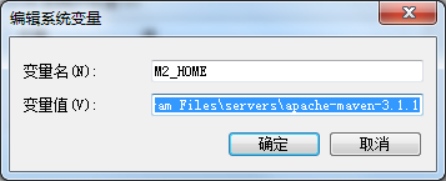
更新Path,追加 ;%M2_HOME%\bin,如图:
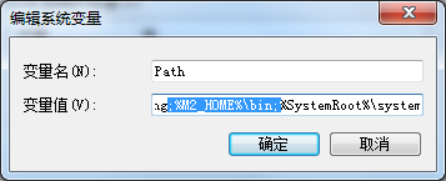
4.java开发工具用eclipse-mar,版本如图:
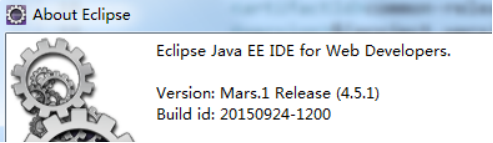
该版本已经集成了maven插件,我们只需要配置apache-maven-3.1.1服务就行,步骤如下:
(1)打开eclipse-mar,配置maven服务器:
Window -> Preferences -> Maven -> Installations -> Add,如图:

(2)配置maven的jar包下载与管理:
Window -> Preferences -> Maven -> User Settings -> Browse…
选择maven的settings.xml文件(路径在 %m2_home%/conf目录下),如图:

(3)按上一步,点击open file ,编辑settings.xml文件,设置jar包路径与设置jar的公共仓库:


说明:如果没有Nexus私库,则会从公网仓库http://mvnrepository.com/ 下载jar包资源。
(4)使用简单的maven命令:
1)控制台使用maven命令:
配置好maven的环境变量后,在控制台可用mvn命令
我们目前的mvn web项目打包命令如下(cd到对应项目的目录),
如:到项目common-release目录下执行命令
# 清除已存在的mvn输出
mvn clean
# 打包项目
mvn install -Dmaven.test.skip=true -Ptest
参数说明:
-Dmaven.test.skip=true 跳过测试类打包
-Ptest 采用哪组设定档打包,test 代表使用conf/test 这组设定档,不加此参数代表使用conf/develop 这组设定档。如图:
2)Eclipse中使用简单的maven命令:
第(3)步完成后,可在eclipse中选定源码右键 Run As Maven build,如图:
控制台会出现日志,BUILD SUCCESS表示打包成功,BUILD FAILE表示失败:
(5)步骤(4)完成后可在%project_home%/target 目录下可看到对应的包,如图:
(6)Maven的详细配置请查看官网:
http://maven.apache.org/install.html
http://maven.apache.org/configure.html
http://maven.apache.org/run.html





















 2460
2460











 被折叠的 条评论
为什么被折叠?
被折叠的 条评论
为什么被折叠?








